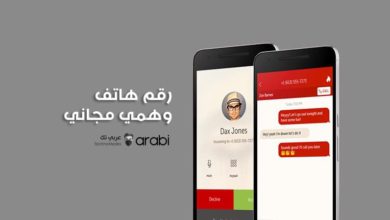الشرح الوافي لكيفية عمل باك اب للايفون والاستعادة والفورمات وتثبيت احدث الانظمة
هناك طرق مختلفة لحفظ نسخة احتياطية لهاتفك الايفون, منها مايتم عن طريق خدمة iCloud ومنها عن طريق Itunes الذي يتيح لنا خيار حفظ النسخة الاحتياطية على جهاز الكمبيوتر الخاص بنا.
الضرورة هنا في حفظ نسخة احتياطية حال فقداننا للهاتف او لسرقته لاقدر الله او في حال شراء هاتف جديد او عند ضرورة القيام بعمل فورمات كامل للهاتف.
سيكون للنسخة الاحتياطية من الاهمية في استرجاع الصور الرسائل والملفات والتطبيقات والمفضلات وكل مايخصك من بيانات.
طريقة انشاء باك اب للايفون على iCloud
يمكنك هنا تفعيل انشاء باك اب iCloud بشكل يدوي او تلقائي بمجرد الاتصال بالانترنت عن طريق الواي فاي بطبيعة الحال والكلفة, ستعمل هذه الخدمة على حفظ نسخة احتياطية من كافة البيانات ومن ثم مزامنتها بشكل دوري لاضافة كل جديد اليها, اي ان معالج الاعداد سيعمل على اضافة كل ماهو جديد على الهاتف الى النسخة الاحتياطية “صورة, رقم هاتف..” ولن يعمل على انشاء نسخة احتياطية اخرى”.
انشاء باك اب للايفون على iCloud تلقائيا
تأكد انك تتصل بالانترنت عن طريق الواي فاي ومن اعدادات الهاتف Settings ومنها iCloud اعمل على تسجيل الدخول الى حسابك في خدمة iCloud ثم انتقل الى النسخ الاحتياطي Backup.
عليك هنا تفعيل الخيار “نسخ iCloud احتياطي” لتبدأ معه عملية حفظ نسخة احتياطية التي قد تحتاج لبعض الوقت حتى تنتهي.
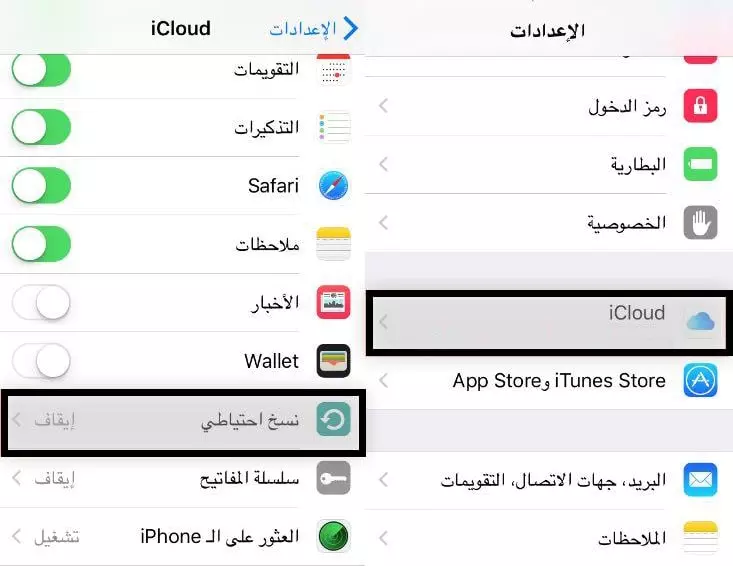
انشاء باك اب للايفون علي iCloud يدويا
الاعدادات الافتراضية لعملية النسخ الاحتياطي التلقائية على iCloud تعمل تنفيذ عملية النسخ مرة كل يوم. وهو الامر الذي قد لايفضله بعض المستخدمين. ويفضلون القيام بهذه المهمة بشكل يدوي.
لاعتماد النسخ مرة واحد ولتكرر بشكل يدوي غير تلقائي اعمل على التوجه الى الاعدادات Settings ومنها الى iCloud ثم Backup واختر Back Up Now .
 النسخ الاحتياطي عن طريق Itunes
النسخ الاحتياطي عن طريق Itunes
في كل الاحوال ولطالما لديك هاتف ايفون لابد وان تعمل على تثبيت تطبيق iTunes على جهاز الكمبيوتر حيث ستحتاجه كثيرا وسيكون خير عونا لك في كثير من الاوقات.
طريقة حفظ نسخة احتياطية عن طريق برنامج iTunes تتميز بانك ستحتفظ بها على جهاز الكمبيوتر وليس على خدمات التخزين السحابي, ولتتمكن من القيام بهذه المهمة لاول مرة اعمل على الاتي:
- قم بتوصيل هاتفك الايفون بالكمبيوتر عن طريق كيبل USB وقم بتشغيل برنامج iTunes.
من قائمة المتجر iTunes Store قم بتسجيل الدخول الى حسابك ID ومن ثم باختيار جهازك ومن يمين النافذة Summary اختر This Computer ليعمل البرنامج على حفظ النسخة على الكمبيوتر.
قم بالضغط على زر Backup Now لتبدأ معها عملية النسخ.
الخيار Restore Backup ستحتاج اليه عند رغبتك باستعادة النسخة الاحتياطية للهاتف والتي قمت بانشائها للتو.
 طرق تحديث النظام تلقائيا و يدويا وتثبيت نفس النظام “نسخة خام” او نسخة احدث
طرق تحديث النظام تلقائيا و يدويا وتثبيت نفس النظام “نسخة خام” او نسخة احدث
الطريقة الافتراضية لتفحص وجود تحديث للنظام هي تلك التي يمكن الوصول اليها من خلال اعداد الهاتف والتي تتلخص بما يلي:
- تأكد من شحن بطارية الهاتف بما يزيد عن 70% وبفضل توصيل الهاتف بالشاحن خلال عملية التحديث.
من اعدادات هاتف الايفون ولكي تعمل على البحث عن ترقية للنظام متى توفرت على خوادم الشركة.
اذهب الى “الاعدادات” ومنها الى “عام” ثم اضغط على “تحديث البرامج”
انتظر الى حين اتمام الاتصال والتحقق من النسخة المثبتة على الهاتف والبحث عن اية ترقية متوفرة.
اختر “تثبيت” ووافق على الرسائل التي سيعرضها معالج الترقية.
مع هذا التحديث وبهذه الألية لن تفقد ايا من بيانات الهاتف عند الانتهاء.
اعادة تثبيت نفس النسخة الخام من نظام الايفون او النسخة الاحدث متى توفرت
لاشك ان اعادة تثبيت نسخة جديدة من نظام تشغيل هاتفك الايفون ستعيد له النشاط والحيوية كما لو كنت اشتريته للتو. الامر الذي يتطلب بالضرورة الاعتماد على برنامج iTunes الذي استخدمناه لانشاء نسخة احتياطية لمكونات الهاتف ونظامه الحالية.
عليك هنا تحميل ملف النظام او مايسمى بالفيرم وير firmware بشكل يدوي وذلك بالذهاب الى الموقع التالي:
لتحميل النظام المتوافق مع هاتفك الايفون او حتى الايباد اعمل على تحديد بيانات الهاتف الدقيقة من القائمة ومن ثم الضغط على Download.

وكي لاتقع في الخطأ بتحميل اصدار مختلف خصوصا ان حجم الملف لايقل عن 2 جيجا, تأكد من رقم الاصدار الذي لديك على الهاتف بالتوجه الى Settings ومنها الى General ثم About وانظر الى البيانات التي امام Version.
- عند الانتهاء من تحميل النظام “فيرم وير” قم بتسجيل الدخول مرة اخرى الي حسابك عبر برنامج Itunes وتوصيل الهاتف بالكمبيوتر.
والضغط على اسم هاتفك من الجهة اليسرى كما هي الطريقة في حفظ النسخة الاحتياطية, واعمل هنا على الضغط على خيار Restore iPhone “متبوعا بزر Shift” وليس Restore Backup.
قم بتحديد ملف النظام “فيرم وير” الذي قمت بتحميله لتبدأ معه عملية تثبيت النظام من جديد.
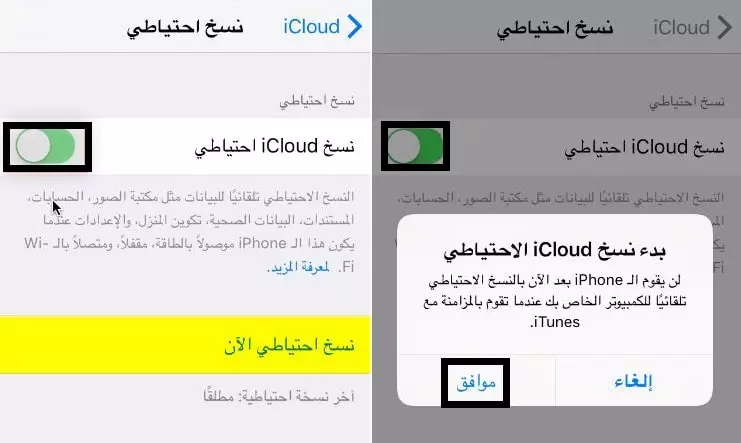 النسخ الاحتياطي عن طريق Itunes
النسخ الاحتياطي عن طريق Itunes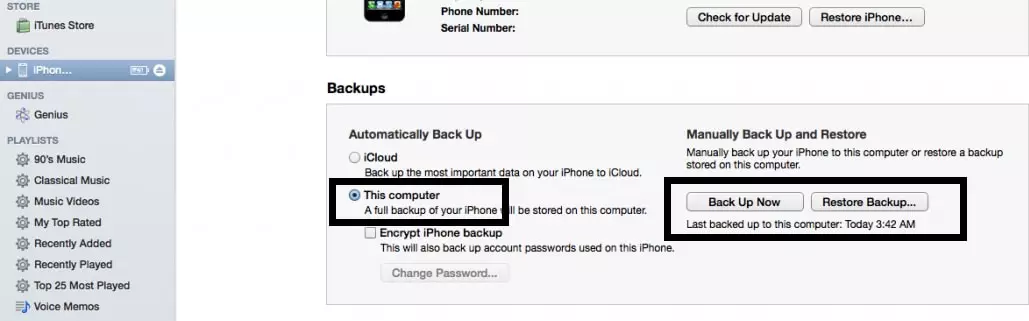 طرق تحديث النظام تلقائيا و يدويا وتثبيت نفس النظام “نسخة خام” او نسخة احدث
طرق تحديث النظام تلقائيا و يدويا وتثبيت نفس النظام “نسخة خام” او نسخة احدث